Die offizielle Integration der virtuellen Telefonanlage von Zadarma mit Kommo ist ohne zusätzliche Module oder Programme von Dritten möglich und gewährleistet maximale Kommunikationsqualität und -zuverlässigkeit.
Die Integration von Zadarma mit аmoCRM ist absolut kostenlos.
Integrationsfunktionen:
- Anrufe an Kunden von Kommo aus dem Browser (WebRTC) mit nur einem Tastenklick;
- Pop-up-Kundenkarte bei eingehenden Anrufen;
- Integration von Anrufstatistiken und Gesprächsaufnahmen. Gesprächsaufnahmen können direkt in Kommo abgehört werden;
- Automatische Erstellung von Kontakten bei ein- und ausgehenden Anrufen;
- Automatische Erstellung von Deals bei ein-, ausgehenden und verpassten Anrufen;
- Anrufe von bestehenden Kunden werden automatisch an den zuständigen Mitarbeiter weitergeleitet;
- Der Kundenname wird auf Ihrem IP-Telefon bei eingehenden Anrufen angezeigt.
Vorteile von Zadarma:
- Kostenlose Cloud-Telefonanlage (PBX), Einrichtung in nur 5 Minuten;
- Günstige Tarifpakete für Anrufe in alle Richtungen;
- Mehrkanälige Rufnummern in mehr als 110 Ländern rund um der Welt (Festnetz, Mobilfunk, 0800-Rufnummern);
- Zusätzliche Funktionen: Nummerportierung, Calltracking, Widgets für Ihre Website, Videokonferenzen;
- Maximale Sprachqualität und Zuverlässigkeit (18 Jahre Erfahrung, Rechenzentren in 6 Ländern, 24/7 Support);
Einrichtungsanweisung
1. Für die Integration der virtuellen Telefonanlage von Zadarma mit Kommo müssen folgenden Bedingungen erfüllt werden:
- Sie müssen die virtuelle PBX Zadarma aktivieren und einrichten. Minimale Einstellungen: 1-50 interne Nummern wurden erstellt (jeder Mitarbeiter verfügt über eine separate interne Nummer), bei Bedarf kann die Gesprächsaufnahme in den Einstellungen der internen Nummern aktiviert werden (Aufnahme von Gesprächen in der Cloud) und standardmäßig wird das Szenario für eingehende Anrufe „ohne Tastendruck“ im Menü „Meine PBX - Eingehende Anrufe und Sprachmenü“ erstellt.
- In demselben Browser, in dem die Seite mit Kommo geöffnet ist, müssen Sie sich bei Ihrem Zadarma-Benutzerprofil anmelden. Wenn Sie noch nicht angemeldet sind, gehen Sie bitte zu my.zadarma.com und melden Sie sich bei Zadarma an.
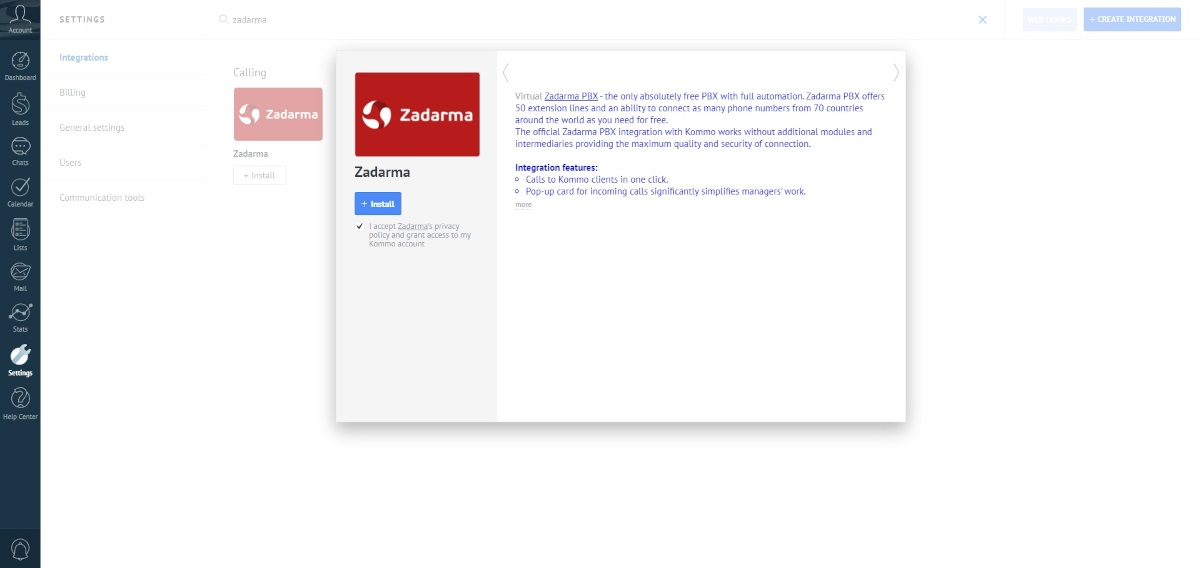
2. Gehen Sie im Benutzerkonto von Zadarma zu Einstellungen - Integrationen und API, weiter öffnen Sie Integrationen - Alle Integrationen und klicken Sie auf Kommo, anschließend auf „Einschalten“, und im geöffneten Fenster wählen Sie Ihren Account in Kommo aus und klicken Sie auf „Erlauben“.
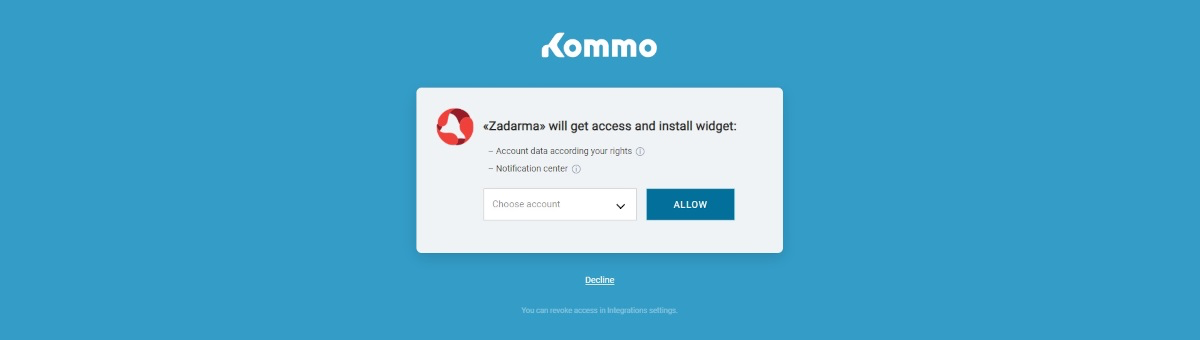
In den Einstellungen des Widgets können Sie jedem Benutzer in Kommo eine bestimmte interne Nummer aus Ihrer virtuellen Telefonanlage zuordnen. Es handelt sich hierbei um eine Zahl, die aus drei Ziffern besteht. Sie können Ihre internen Nummern in Ihrem Benutzerprofil unter „Meine PBX - Interne Nummern“ finden. Auf der jeweiligen internen Nummer muss Software oder Hardware für den Empfang und das Tätigen von Anrufen (Softphone/IP-Telefon) oder eine Anrufweiterleitung eingerichtet sein. Sie können in den Einstellungen der Integration ebenfalls den standardmäßigen Verantwortlichen festlegen und die Verarbeitung bestimmter Events aktivieren. Für Anrufe über den Browser muss die Funktion „WebRTC verwenden“ aktiviert sein.
Wichtig: Aufgrund der Besonderheiten der mobilen Anwendungen und Web-Telefone (WebRTC) von Zadarma müssen Sie für jede interne Nummer eine der aufgeführten Optionen verwenden – entweder ein Web-Telefon oder eine mobile Anwendung.
Wählen Sie als Nächstes aus, welcher der Kommo-Benutzer standardmäßig verantwortlich sein soll. Standardmäßig verantwortlich wird der Mitarbeiter, dem verpasste Anrufe von Neukunden zugewiesen werden.
Anrufeinstellungen, automatische Erstellung von Kontakten, Aufgaben und Vereinbarungen finden Sie weiter unten.
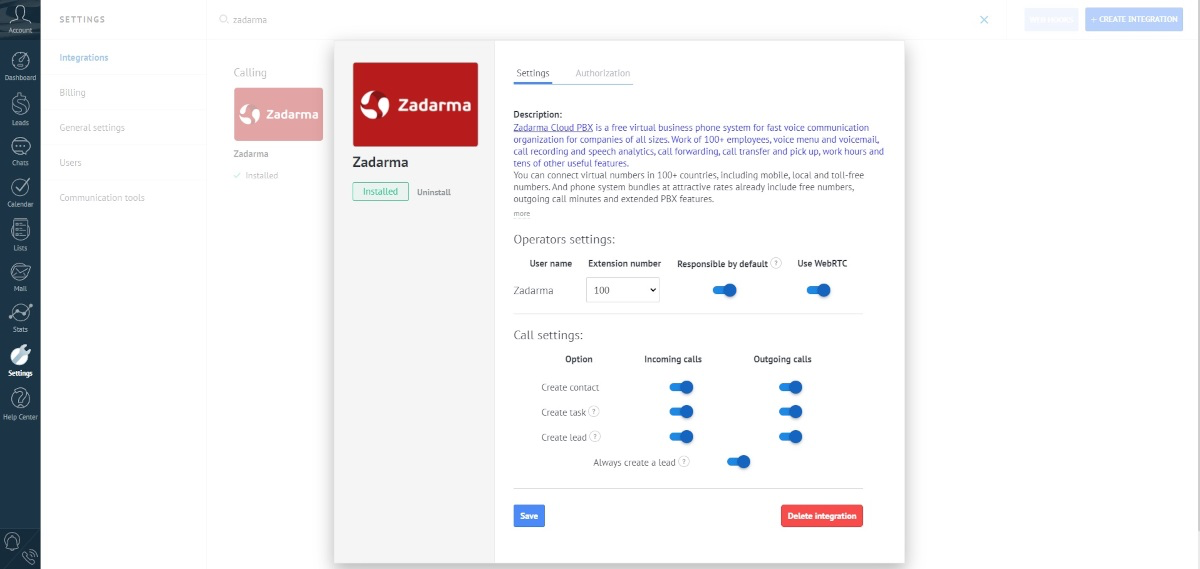
Nachdem Sie die benötigten Einstellungen festgelegt haben, klicken Sie auf „Installieren“.
3. Die Integration der PBX Zadarma mit Kommo ist somit abgeschlossen. Um ausgehende Anrufe zu tätigen, öffnen Sie die Kundenkarte, klicken Sie auf die Telefonnummer und dann auf „Anrufen“. Wenn der WebRTC-Modus aktiviert ist, kann die Nummer auch im Web-Telefon in der unteren linken Ecke der Seite gewählt werden. Beim ersten Anruf müssen Sie den Zugriff auf Audiogeräte in der Pop-up-Benachrichtigung Ihres Browsers zulassen.
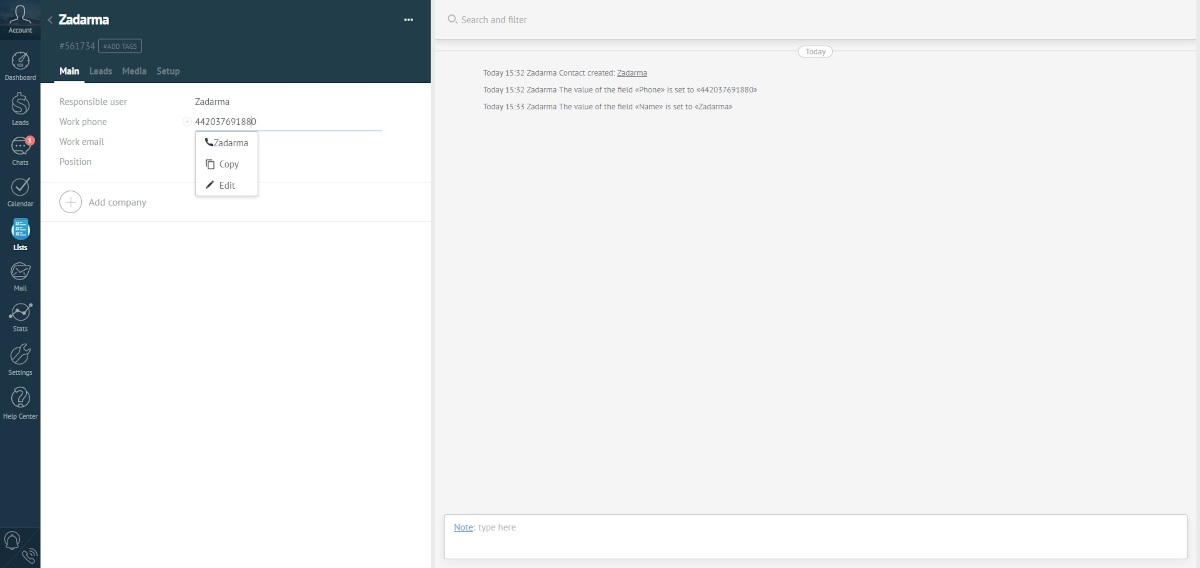
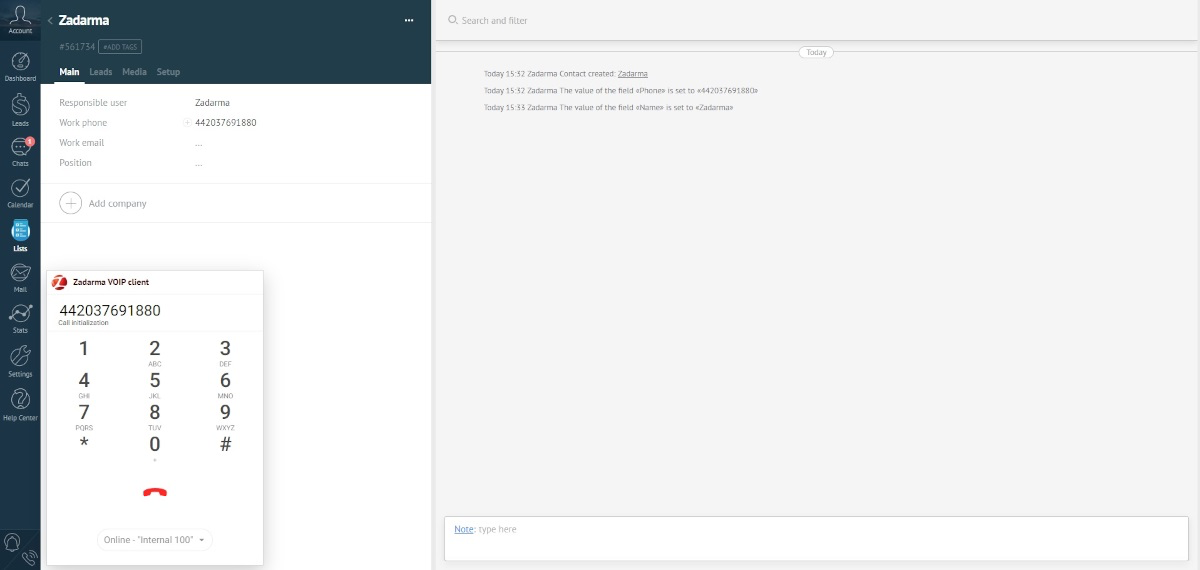
Bei einem eingehenden Anruf sehen Sie eine Benachrichtigung mit der Telefonnummer und den Kontaktdaten des Kunden. Wenn der WebRTC-Modus aktiviert ist, wird der eingehende Anruf über das Web-Telefon im Browser empfangen.
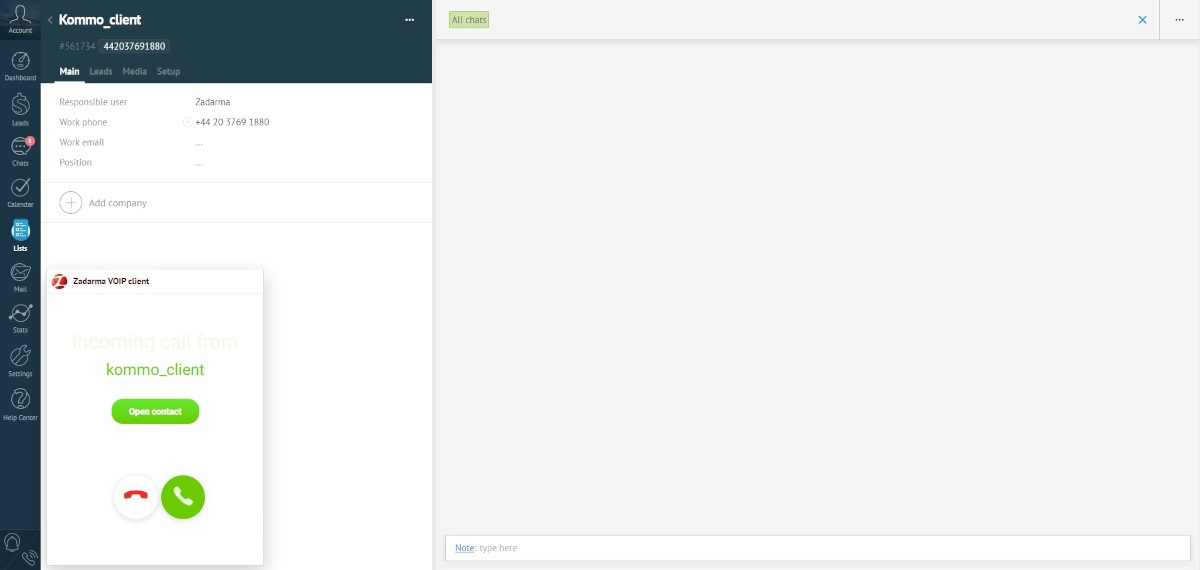
3.In Ihrem Zadarma Benutzerkonto können Sie im Abschnitt „Einstellungen – Integrationen und API“ durch Auswahl des Blocks „Kommo“ sehen, mit welchem Kommo-Konto die Integration aktiviert ist, und es als Hauptkonto festlegen . Nachdem Sie dies getan haben, stehen Ihnen zusätzliche Optionen zur Verwaltung eingehender Anrufe zur Verfügung:
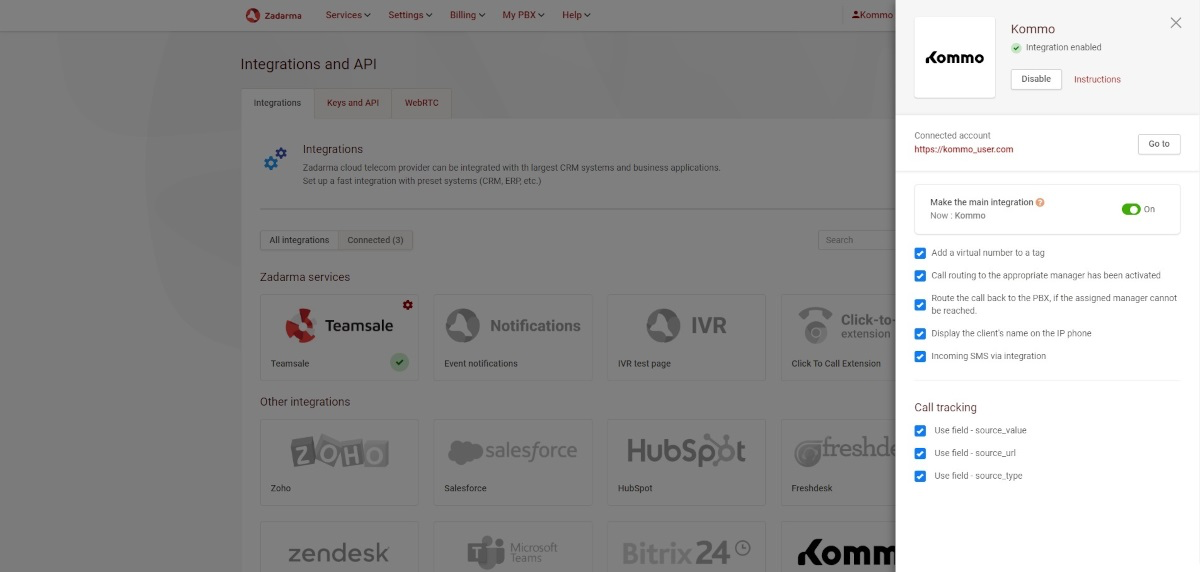
- Fügen Sie eine virtuelle Nummer zu einem Tag hinzu - wenn Sie einen eingehenden Anruf erhalten, wird Kommo ein Tag mit Ihrer virtuellen Nummer erstellen, über die der eingehende Anruf empfangen wurde.
- Anrufweiterleitung an den verantwortlichen Mitarbeiter - Ein eingehender Anruf von einem Kunden, dessen Nummer bereits in Kommo gespeichert ist (in der Kundenkarte, als Lead oder Geschäft), wird automatisch zur Durchwahl des verantwortlichen Mitarbeiters weitergeleitet, umgeht dabei das Sprachmenü.
- Rückruf an die PBX, wenn der verantwortliche Manager nicht verfügbar ist - Wenn die Option "Weiterleitung von Anrufen auf den verantwortlichen Mitarbeiter" aktiviert ist, der interne Nummer des Managers jedoch nicht verfügbar ist oder innerhalb von 15 Sekunden niemand den Anruf beantwortet, wird der eingehende Anruf standardmäßig zum Sprachmenü zurückkehren.
- Den Namen des Kunden auf dem IP-Telefon anzeigen. Wenn Sie ein Drittanbieter-Softphone oder ein IP-Telefon zum Empfangen von Anrufen verwenden, wird der Kommo-Clientname neben der angerufenen Nummer auf dem IP-Telefon angezeigt. Diese Option hat eine höhere Priorität als die Option "Nummernname" in den "Einstellungen - Virtuelle Nummern.
- Eingehende SMS während der Integration – Eine SMS-Nachricht von einer zuvor in Kommo gespeicherten Nummer wird im Feed der Kundenkarte angezeigt.
Wenn Sie Zadarma-Call-Tracking verwenden, stehen Ihnen folgende Optionen zur Verfügung:
- Source url - Adresse der Website-Seite, von der der Anruf getätigt wurde. Wenn beim Besuch der Website UTM-Tags verwendet wurden, werden sie alle in diesem Feld angezeigt, als Parameter im Link.
- Source - Source aus dem Tab "Kanäle und Quellen" der Tracker-Einstellungen. Wenn Sie im Tracker individuelle Quellen mithilfe von UTM-Tags konfigurieren, zum Beispiel utm_source=google, und ein Kunde Ihre Website über einen Link mit einem solchen Tag besucht, wird in diesem Feld "Werbplattform: Google" angezeigt.".
- Source type - Source type aus dem Tab "Kanäle und Quellen" der Tracker-Einstellungen. Zum Beispiel "utm_source" für das vorherige Beispiel..
 Anrufe
Anrufe
 Rufnummern
Rufnummern
 eSIM für Internet
eSIM für Internet
 SMS
SMS
 Cloud Telefonanlage
Cloud Telefonanlage
 Sprachanalyse
Sprachanalyse
 Callback-Widget
Callback-Widget
 Videokonferenz
Videokonferenz
 Click-to-Call Button
Click-to-Call Button
 VoIP für Unternehmen
VoIP für Unternehmen
 Partnerprogramm
Partnerprogramm
 Integrationen
Integrationen
 Für wen
Für wen
 Einstellanleitungen
Einstellanleitungen
 FAQ
FAQ
 Online-Chat
Online-Chat
 Support-Ticket erstellen
Support-Ticket erstellen
 Blog
Blog